Mreže

- Detalji
- Autor: Samir Gutić
- Pročitano: 6340 puta

Umjesto gledanja u sat, bolje je upotrijebiti BAT file koji vrši ping i ispisuje tačno vrijeme izvršenog ping-a, kao na slici lijevo.
Za to je potreban BAT file pingWithTime.bat.
- Detalji
- Autor: Samir Gutić
- Pročitano: 10316 puta
Ako ste u situaciji da svoj laptop ili desktop računar često uključujete u različite mreže, onda vrlo često morate ručno mijenjati postavke mreže kao što su IPa dresa, subnet maska, Default gateway...
To i nije neki problem, ali je naporno i dosadno a i da ne pominjem moguće greške u kucanju cifara pa se onda čudim što ne radi internet(!?) a promašio neku cifru ili slično :)
Konfiguraciju LAN mreže je moguće promijeniti i pomoću skripte koju pokrećemo dvoklikom miša. Za svaku mrežu u koju uključujemo računar kreirati po jedan BAT file sa unesenim mrežnim postavkama i nakon uključenja mrežnog kabla, samo pokrenuti odgovarajući BAT file i računar je spreman za rad u novoj mreži.
Slijedi uputstvo kako kreirati pomenuti BAT file i link za downlaod gotovog dokumenta.
- Detalji
- Autor: Samir Gutić
- Pročitano: 10490 puta
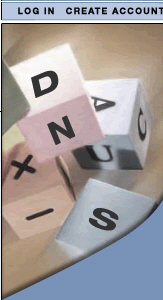 Današnji smart uređaji imaju mogućnost konekcije na internet putem WiFi ili kabla. Budući da su internet konekcije uglavnom dostupne 24h, to otvara mogućnost pristupa tim uređajima, putem interneta, sa bilo koje tačke na planeti.
Današnji smart uređaji imaju mogućnost konekcije na internet putem WiFi ili kabla. Budući da su internet konekcije uglavnom dostupne 24h, to otvara mogućnost pristupa tim uređajima, putem interneta, sa bilo koje tačke na planeti.
Da bi bilo moguće pristupiti uređaju koji je konektovan na internet sa nekog drugog uređaja koji je konektovan u drugu mrežu, potrebno je znati IP JAVNU adresu tog uređaja.
Ako imate internet konekciju sa fiksnom IP adresom onda je taj problem riješen. Vaš kablovski modem ili router će od ISP-a dobiti fiksnu IP adresu (koja se ne mijenja).
Potrebno je, na tom router-u, izvršiti redirekt zahtjeva sa interneta na odgovarajućem portu na svoj uređaj i imate obezbijeđen pristup.
Međutim, kućne internet konekcije uglavnom nemaju stalnu IP adresu. BH telecom mijenja IP adresu korisniku svaki dan, a često i više puta na dan.
U tom slučaju nam rješenje nudi dtdns.com
- Detalji
- Autor: Samir Gutić
- Pročitano: 47303 puta
Nakon fizičkog umrežavanja (kabliranja i terminiranja) potrebno je izvršiti konfiguraciju računara za mrežni rad.
Računari mogu biti umeženi u lokalnu grupu ili domenu. Budući da je sada riječ o kućnim LAN mrežama biće opisana konfiguracija umrežavanja u mrežnu grupu.
Konfiguracija podrazumijeva upis sljedećih podataka:
1. mrežna grupa u kojoj su računari
2. IP broj računara
3. ime računara
Windows XP ima dva wizard-a (čarobnjaka) koji služe za konfiguraciju mreže. To su Network Identification Wizard i Network Setup Wizard.
Budući da wizard-i uglavnom naprave nepotpun posao, reporučujem da se prvo pokrenu ta dva wizard-a a onda izvrši ručno podešavanje gore navedenih podataka.
- Detalji
- Autor: Samir Gutić
- Pročitano: 4641 puta
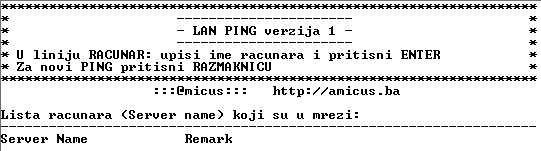 Ako želite provjeriti da li je neki računar aktivan u lokalnoj mreži (žičanoj ili WiFi) i želite saznati njegov IP, moguće je koristiti ping naredbu u Command prompt-u.
Ako želite provjeriti da li je neki računar aktivan u lokalnoj mreži (žičanoj ili WiFi) i želite saznati njegov IP, moguće je koristiti ping naredbu u Command prompt-u.
Međutim, za svaki novi ping je potrebno upisati cijelu naredbu. Bat file LanPing.bat prikazuje listu svih računara u LAN mreži te omogućava slanje ping-a samo upisom imena računara.
- Detalji
- Autor: Samir Gutić
- Pročitano: 6693 puta
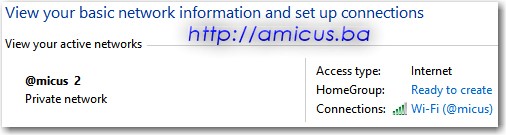 Ako svoj računar konektujete na različite mreže ili obavljate prekonfigurisanje svoje LAN ili WiFi mreže, desi se da vam Windows 10 počne prikazivati pogrešno ime mreže, kao na slici lijevo.
Ako svoj računar konektujete na različite mreže ili obavljate prekonfigurisanje svoje LAN ili WiFi mreže, desi se da vam Windows 10 počne prikazivati pogrešno ime mreže, kao na slici lijevo.
U desnom dijelu na slici lijevo je prikazano ime wireless mreže @micus i to je stvarno ime mreže na koju je računar konektovan. Međutim, u lijevom dijelu prozora je prikazano ime @micus 2.
Prije svega, to nije pravo ime moje mreže a osim toga, nervira me i taj broj iza imena jer sugerira da postoje i druge mreže sa istim imenom a različitim rednim brojem.
Kako promijeniti ovo ime (@micus 2) u pravo ime (@micus) ili ime po želji?
- Detalji
- Autor: Samir Gutić
- Pročitano: 29482 puta
Kada na nekom računaru imamo instaliran i dijeljen štampač, onda možemo pristupiti njegovoj instalaciji na ostale računare u mreži.
Vršićemo takozvanu mrežnu instalaciju štampača. Šta je mrežna instalacija štampača? To je slučaj kada na svoj računar instaliramo printer koji je spojen i instaliran na neki drugi računar u spojen u našu lokalnu mrežu.
Taj printer se može nalaziti u istoj prostoriji, susjednoj kancelariji, drugoj zgradi ili čak bilo gdje na planeti na računaru koji je konektovan na internet kao i naš. Da, da, moguće je instalirati štampač koristeći internet konekciju, samo, problem je donijeti isprintane dokumente :)
Kako instalirati štampač preko mreže?
- Detalji
- Autor: Samir Gutić
- Pročitano: 9314 puta
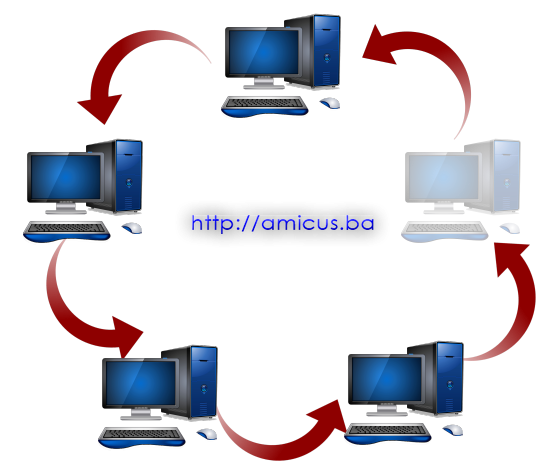 Trend globalizacije podrazumijeva sve veće i kompleksnije povezivanje svih uređaja u razne vrste mreža.
Trend globalizacije podrazumijeva sve veće i kompleksnije povezivanje svih uređaja u razne vrste mreža.
To povezivanje sa sobom nosi i rizike jer otvara mogućnost za razne 'upade', 'hakove', i slično.
Zbog toga je dobro imati punu kontrolu nad dostupnošću i vidljivošću svog računara u mrežama na koje se konektuje.
To je posebno bitno ako svoj računar (npr. laptop) često povezujemo u razne LAN mreže kao što je mreža na poslu, besplatne WiFi mreže i slično.
Zbog toga bi bilo dobro, svoj računar, po želji sakrivati u pojedinim mrežama.
Kako možemo sakriti svoj računar u LAN mreži?
- Detalji
- Autor: Samir Gutić
- Pročitano: 120190 puta
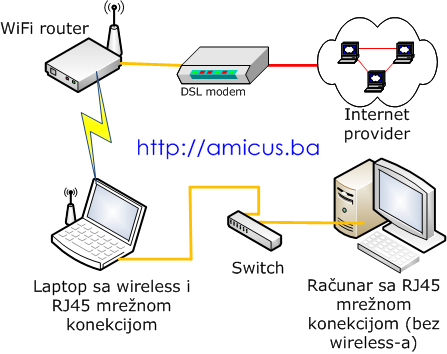 U današnje vrijeme gotovo svi uređaji posjeduju WiFi konekciju tako da su wireless (bežične) mreže svuda prisutne. Prateći taj trend i kućne mreže, sve više, sa UTP kablovske veze prelaze na WiFi.
U današnje vrijeme gotovo svi uređaji posjeduju WiFi konekciju tako da su wireless (bežične) mreže svuda prisutne. Prateći taj trend i kućne mreže, sve više, sa UTP kablovske veze prelaze na WiFi.
Potrebno je samo imati konfigurisan WiFi router konektovan na modem sa aktivnom internet konekcijom (ili je modem već ugrađen u sam router) i svi WiFi uređaji imaju mogućnost pristupa internetu iz bilo kojeg dijela kuće pa čak i vani. Domet je ovisan o poziciji i tipu WiFi router-a ali i o sposobnosti samog wireless uređaja.
Međutim, činjenica je da još uvijek posjedujemo funkcionalne PC računare koji nemaju ugrađenu wireless karticu ili laptope koji nemaju ili im je pokvarena wireless kartica.
Kako takvim računarima omogućiti pristup internetu?
Jedno od rješenja je spajanje UTP kablom direktno na RJ45 port WiFi router-a (obično ih ima 4). To je moguće ako imamo pristup WiFi router-u i ako imamo mogućnost postavljanja kabla.
Problemi nastaju ako PC bez wireless kartice i WiFi router nisu u istoj prostoriji, istom, spratu ili čak nisu u istoj zgradi.
Kako onda računaru koji nema bežičnu karticu omogućiti izlaz na internet ako posjedujemo samo WiFi access point?
- Detalji
- Autor: Samir Gutić
- Pročitano: 8715 puta
Pristup dijeljenom direktoriju na nekom od umreženih računara odvija se u nekoliko koraka.
Prvo treba pokrenuti pristup mrežnim resursima dvoklikom na ikonicu My Network Places na desktop-u ili klikom u lijevom panelu prozora windows explorera ili nekog drugog file manager-a (npr. Directory Opus koji je kod mene u potpunosti zamijenio Windows explorer prije više godina).
Nakon toga će se pojaviti mrežna grupa (ili lista mrežnih grupa) kojoj pripadaju računari.
Klikom na ime mrežne grupe, u desnom panelu windows explorera će se pojaviti ikonce svih računara u toj mrežnoj grupi.
Dvoklikom na neku od ikonica otvara se prikaz svih dijeljenih direktorija na tom računaru. Jedino tim direktorijima možemo pristupiti putem mreže (regularnim putem :)
Dalje manipulisanje direktorijima i dokumentima u dijeljenim direktorijima je identično kao da su dokumenti na lokalnom disku.
Mogućnost brisanja i izmjene dokumenata unutar dijeljenog direktorija ovisi o tome koja prava su nam dodijeljena od strane vlasnika računara na kome je dijeljeni direktorij.
- Detalji
- Autor: Samir Gutić
- Pročitano: 12315 puta
Bez pretjerivanja, može se reći da je danas svaki računar povezan u neku vrstu mreže. Bilo da je u pitanju internet konekcija, wireless (bežična), LAN (Local Area Network), VPN (Virtual Private Network) ili neka druga vrsta povezivanja, računari čine računarsku mrežu.
Ako je u pitanju kućna mreža, najčešće je to LAN mreža izvedena UTP kablom ili sa wireless access point-om. Koristi se za razmjenu podataka, chat preko LAN mreže, LAN igranje multiplayer igrica ili dijeljenje jedne internet konekcije.
U suštini, medij za povezivanje ne pravi neku razliku sa aspekta korištenja mreže.











